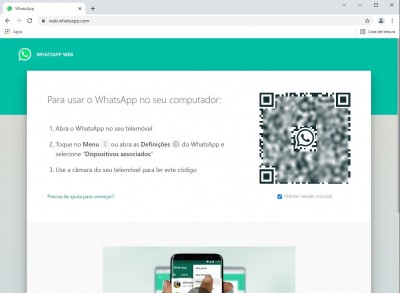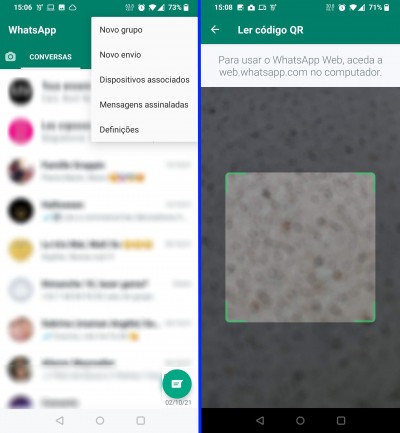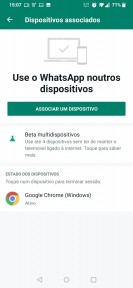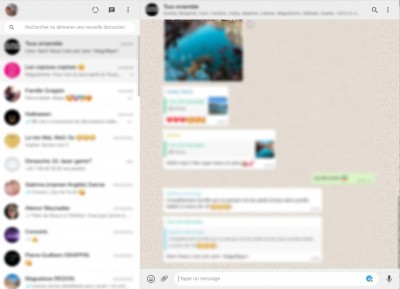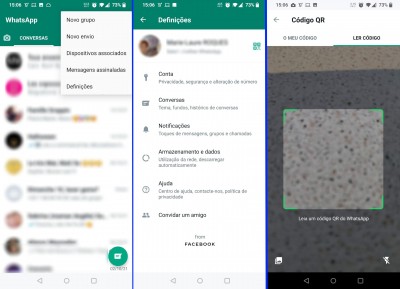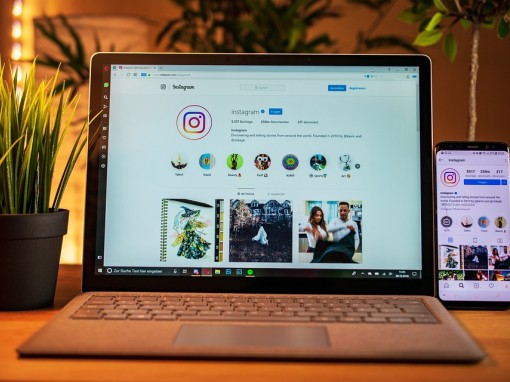Como utilizar o WhatsApp no seu computador ?
Redação do baixar
19 de novembro de 2021 às 13:12
O WhatsApp é um dos serviços de mensagens instantâneas mais descarregados do mundo. Provavelmente tem a aplicação instalada no seu smartphone e utiliza-a para conversar ao vivo com os seus amigos e família em pares ou em grupos de amigos. Acha que é óptimo, excepto quando está no seu computador (no trabalho ou a navegar na Internet) e tem de chegar ao seu smartphone quando chega uma notificação de mensagem.
O Facebook (proprietário do WhatsApp) pensou em si e oferece-lhe a utilização do serviço online WhatsApp Web. Com este serviço, pode ligar a sua conta WhatsApp a uma página web no seu navegador. Desta forma, pode aceder a todas as suas conversas a partir do seu ecrã, sem ter de fazer malabarismos com o seu smartphone. Isto também lhe permite responder às suas mensagens com o seu teclado e ter todas as suas notificações no seu sistema. Explicamos como fazer isto.
Quais são os requisitos para utilizar o WhatsApp Web ?
Em primeiro lugar, deve saber que não pode utilizar a WhatsApp Web para criar uma conta WhatsApp. O WhatsApp é principalmente uma aplicação móvel (para smartphones ou tablets) e para criar uma conta é necessário instalar a aplicação e fornecer um número de telefone válido. O principal requisito antes de utilizar o WhatsApp é descarregar e instalar o WhatsApp no seu smartphone ou tablet Android ou iOS (iPhone, iPad) e criar uma conta, se ainda não tiver uma.
Como ligar o WhatsApp e o seu computador ?
A primeira coisa a fazer é abrir o serviço online WhatsApp. Aí verá uma página, que será lançada na sua língua, explicando como se conectar. Nesta página encontrará um código QR que terá de digitalizar na sua aplicação WhatsApp.
Como pode ver, o WhatsApp Web pede-lhe então que abra a sua aplicação para digitalizar o Código QR. Portanto, abra a sua aplicação WhatsApp no seu smartphone. Na interface WhatsApp pode ver um pequeno menu com três pontos verticais no canto superior direito. Clique sobre ele para o abrir. Na lista, verá "Dispositivos associados". Clicando nele abrirá a interface onde poderá digitalizar o código QR e validar a ligação.
Note que, por razões de segurança, sua impressão digital ou seu Pin será solicitado para fazer a ligação. Uma vez autorizada a ligação, o seu computador ou o navegador no qual você está conectado aparecerá na lista. Note-se a capacidade de ligar outros dispositivos (até 4), esta característica estava em beta durante o nosso teste.
Depois de terminar, verá no ecrã do seu computador uma janela que mostra toda a sua conversa WhatsApp como uma lista à esquerda, e à direita os detalhes da conversão seleccionada.
Há outra forma de digitalizar o código QR do seu WhatsApp Web. Para o fazer, precisa de ir ao menu WhatsApp no seu dispositivo móvel da mesma forma, mas em vez de ir para Dispositivos conectados, precisa de ir para Definições. Neste ecrã, pode ver um pequeno ícone de código QR no canto superior direito. Clique sobre ele.
A partir daqui obtém um código QR do seu perfil que lhe permite ligar-se a qualquer utilizador WhatsApp que conheça, mas também digitalizar códigos. O scanner funciona com códigos de utilizador (como o seu), mas também com o código da WhatsApp Web.